なぜかファイルやフォルダーの名前を変更できない。
なぜかファイルやフォルダーを削除できない。
そして、
「〇〇〇によってファイルは開かれているため、操作を完了できません。」
「〇〇〇によってフォルダーは開かれているため、操作を完了できません。」
というエラーメッセージが表示されるときがあります。
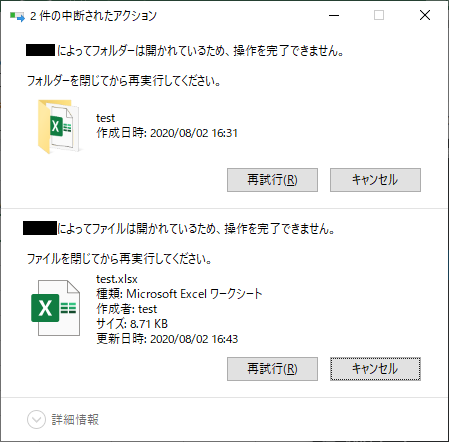
これは、ファイルやフォルダーにアクセスしているプロセスがあるため発生しています。
アクセスしているプロセスを見つけて、解決する方法を説明したいと思います。
アクセスしているプロセスを見つける方法は、
- リソースモニター
- Process Explorer
- Process Monitor
と色々とあるのですが、今回はリソースモニターを使ってみます。
動作は Windows 10 64ビットで確認しました。
それでは見ていきましょう。
(1) スタートメニューを右クリックしてメニューを起動します。

(2) 「ファイル名を指定して実行」をクリックするとダイアログが起動します。
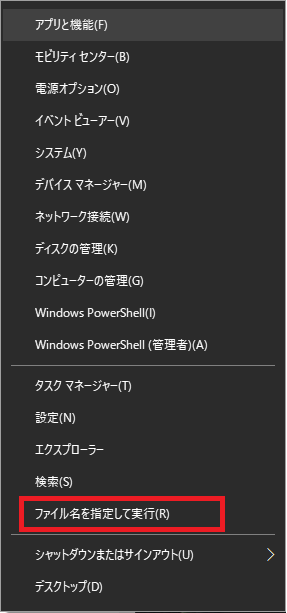
(3) このダイアログの欄に「resmon」と入力し、OKボタンをクリックするとリソースモニターが起動します。
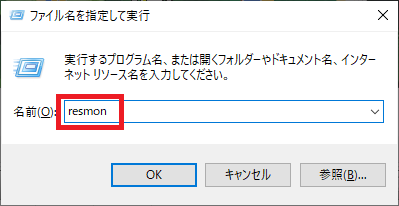
(4) 「CPU」タブをクリックして、「ハンドルの検索」欄に、名前変更/削除できなかったファイル名またはフォルダー名を入力します。
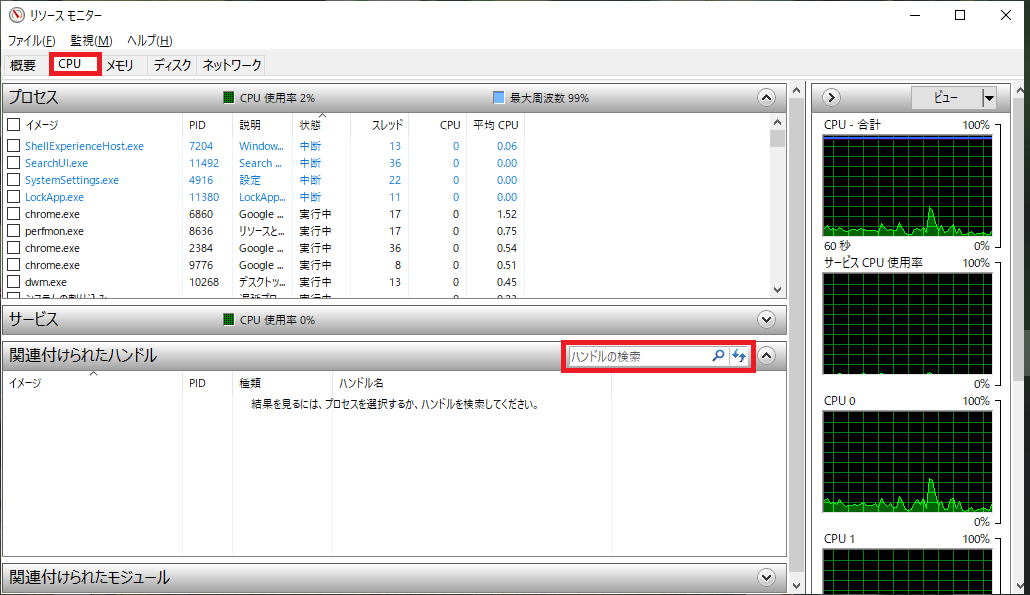
(5) 入力すると、イメージ列にそのファイルまたはフォルダーにアクセスしている「プロセス名」が表示されます。

(6) このプロセス名からアクセスしているアプリケーションを調べて、終了させましょう。今回の例では Excel だったので、Excel を終了させました。
(7) プロセス名からアプリケーションが分からない場合はパソコンを再起動させましょう。もしも、パソコンを再起動させたくない場合は、プロセス名を右クリックして、「プロセスの終了」メニューをクリックしてください。(※この方法は、プロセスを強制終了させるため、予期せぬことが起こる可能性がありますでの、最終手段にしましょう。)
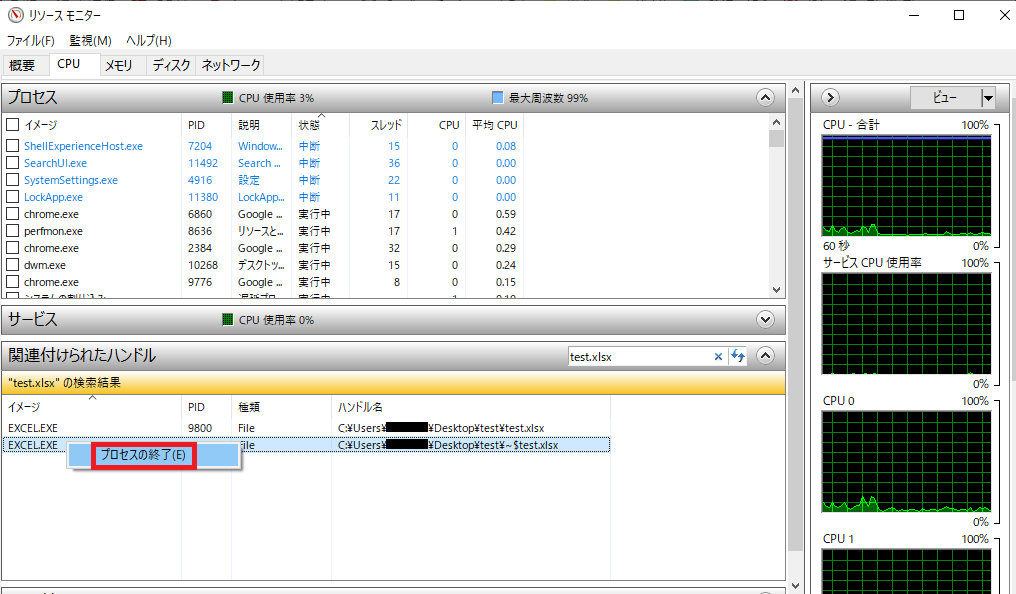
以上です。